원래 본체에 이어폰을 물려서 사용하고는 했는데, 이번에 본체를 바꾸게 되면서 이어폰 길이가 너무 짧아진 문제가 있었다.
이전에는 그냥 사용할만한 길이였고 본체 위치를 바꾸면 해결되는 문제였어서 크게 신경쓰지 않았는데
이번에는 도저히 사용할 수 없는 길이감이어서 다른 방법을 모색하기로 했다.
우선 모니터와 본체가 HDMI 연결로 이루어져 있었기 때문에 소리 데이터가 전송되는 것은 확실했는데
AUX에 이어폰을 물려보아도 별다른 소리가 나오지 않았고
여러가지 시도 끝에 성공하게 되었다.
이런 저런 정보들이 흩어져있는 것을 총정리 했다.
우선 글을 시작하기에 앞서 다음과 같은 상황이 있습니다.
1. 모니터에 AUX 단자가 존재하는 경우
2. 모니터에 AUX 단자가 존재 하지 않는 경우
3. 위와 무관하게 본체와 모니터가 HDMI로 연결되지 않은 경우
※이 중 모니터에 AUX 단자가 존재하고 HDMI로 연결된 경우 만 아래 해결법을 시도할 수 있습니다
모니터와 이어폰 연결 시 소리가 안나는 문제 해결
1. 모니터 후면에 위치한 AUX 단자에 이어폰을 연결합니다.
아래 사진에서 파란색으로 보이는 헤드폰 이미지가 AUX 출력단자로 이어폰을 연결 할 수 있습니다.

2. 이어폰을 연결해서 소리가 나면 완료, 소리가 나지 않는다면 다음의 방법을 시도할 수 있습니다.
2.1 기본 출력장치를 본체(혹은 스피커)에서 모니터로 바꾼다.
윈도우 하단 우측의 스피커 모양에 대고 우클릭 후 '소리' 설정으로 들어갑니다.
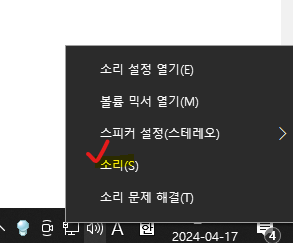
이후 스피커가 아닌 디스플레이 오디오 장치를 '기본값으로 설정' 합니다.
아래 예시에서는 이미 디스플레이 오디오가 기본값으로 설정되어 있어 클릭이 활성화 되지 않았습니다.
대부분의 컴퓨터에서는 스피커가 기본으로 되어있고 그 경우 본체 연결만으로 소리가 출력되게 됩니다.

2.2 이렇게 해도 소리가 안나온다 ? 이렇게 하시면 됩니다 - 모니터 자체 설정
제 경우 이렇게 해보고도 안되어서 장치관리자에서 별짓 다해봤는데도 안되길래 포기하려고 했었습니다.
근데 가장 간단하고 기본적인 아래와 같은 상황이 있을 수 있습니다.
바로 모니터 자체 설정입니다.
모니터별로 다른 모양새지만
대체로 '메뉴' 버튼이 있고 좌우로 움직이는 버튼이 있습니다.
제가 사용한 LG 모니터 를 기준으로는
메뉴 -> 음향설정 -> 음량 조절
이 방식을 통해 음소거 되어있던 음량을 키울 수 있었습니다.
가장 기본적으로 시도해봤어야 했는데 앞선 절차 이후에야 생각이 나서 시도해보게 되었습니다.

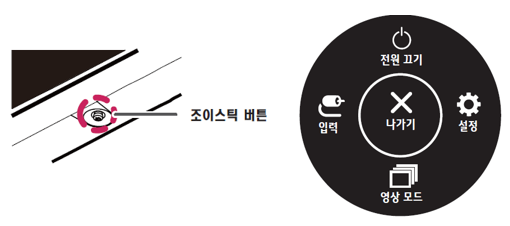
결론
1. 모니터 기본 볼륨이 음소거인지 체크
2. 소리 출력장치를 모니터로 바꾸고
3. AUX 단자에 연결 잘되어있는지 체크하자
'것들 > 겪은 것들' 카테고리의 다른 글
| <자동차 보험 제일 싼 곳 찾는 법> 정부에서 운영하는 온라인 보험 다모아 서비스 소개합니다. (0) | 2024.04.24 |
|---|---|
| 연말정산 환급금 지급일 2024 / 연말정산 언제 들어오나요 ? / (0) | 2024.02.22 |
| Trading View 무료 사용법 및 무료 유료 플랜 비교 / 트레이딩 뷰 장점 및 사용법 소개 (2) | 2024.02.07 |
| 늘봄학교가 뭐지? 늘봄학교 이렇게 하면 망한다? 늘봄학교 3분만에 훑어보기 (개념, 장단점, 기존 방과후와 차이점) (0) | 2024.01.29 |
| <연말정산 월세 세액공제 증빙서류> 은행별로 번거롭게 찾아 헤매지 말고, 토스로 간편하게 월세 송금확인증 인쇄하는 방법 / 토스 송금확인증, 월세 세액공제 받는 방법! (0) | 2024.01.22 |